Cando utilizamos o encerado dixital temos que concebilo como un dispositivo de entrada que permite tomar o control das aplicacións do ordenador sen necesidade do rato nin do teclado normal, pois o rato vai ser o noso dedo e o teclado proporciónanolo o encerado.
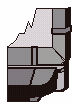
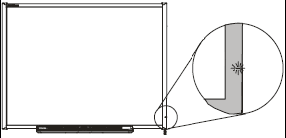
LUZ INDICADORA:
-
Se parpadea en verde e vermello, a bandexa está a encenderse.
-
Se está en vermello estático, a bandexa recibe corrente, pero ainda non se comunica co ordenador.
-
Se está verde, a bandexa está operativa.

BANDEXA DE ROTULADORES E BOTÓNS DE TECLADO E RATO
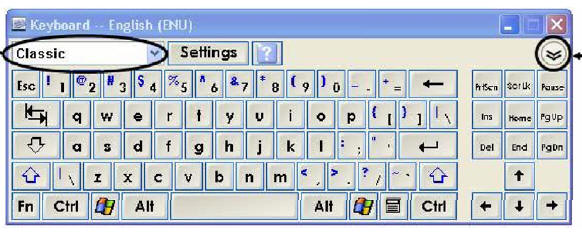
-
A bandexa de rotuladores ten catro ranuras para rotuladores identificadas por cores e unha ranura para borrador. Cada ranura ten un sensor óptico para identificar cando son levantados os rotuladores ou o borrador das súas ranuras.
-
O botón superior da bandexa executa o teclado na pantalla, o botón inferior fai que a segunda presión no encerado sexa interpretado como un clic no botón dereito (outra forma de traballar co botón dereito é manter presionada uns segundos a zona do encerado onde queremos que apareza o menú do botón dereito).
-
O menú desplegable do teclado permítenos seleccionar o tipo de teclado que desexamos.
-
A frecha abre a vista preliminar: para escribir a frase completa antes de mandala á aplicación.

FERRAMENTAS FLOTANTES
-
Se nos fixamos na área de notificación (abaixo á dereita) observamos unha icona como a que se amosa no debuxo. Pinchando nela desprégase un menú no que poderemos seleccionar distintas ferramentas que iremos analizando máis adiante, pero ímonos fixar agora na opción Mostrar ferramentas flotantes.

- Seleccionando esta opción aparecerá na pantalla, á esquerda, o menú que se amosa no debuxo (en posición vertical). Facendo clic nas dúas frechiñas ocúltase parcialmente ou amósase. Se queremos que volva a desaparecer imos á icona da barra de notificación e seleccionamos Ocultar ferramentas flotantes.

OUTRAS FERRAMENTAS SMART
-
SOMBRA DE PANTALLA: Coloca unha especie de persiana graduable na pantalla para ocultar algunha información.
-
REFLECTOR: Coloca un cadrado, elipse ou estrela para ver a información. O resto da pantalla está en negro. Pódese graduar a transparencia.
-
LUPA: Coloca unha lupa para agrandar unha zona.
-
CALCULADORA: Abre a calculadora do sistema.
-
PUNTERO: Aparece unha frecha que podemos mover para chamar a atención sobre unha zona da pantalla.